
GMail çıktısı almak oldukça kolaydır. Windows, Mac, iPhone veya Android cihazlarınızda GMail yazdırma işlemini yapabilirsiniz.
Gmail, kullanıcılarının e-postalarını fiziksel biçimde yazdırmasına olanak tanır. GMail adresinizde bulunan e-postalarınızı PDF olarak kaydedebilir ve daha kolay erişim için yazdırabilirsiniz.
Windows ve MAC’de GMail Çıktısı Nasıl Alınır?
Gmail’de E-posta zincirinin tamamını veya belirli e-postaları yazdırabilirsiniz.
Bir zincirde bulunan tüm e-postaları aynı anda nasıl yazdırmak için:
- Adım 1: www.gmail.com adresinden Web tarayıcınızda Gmail’i açın ve yazdırmak istediğiniz posta zincirini seçin.
- Adım 2: Sağ üst köşedeki yazıcı simgesine tıklayın.
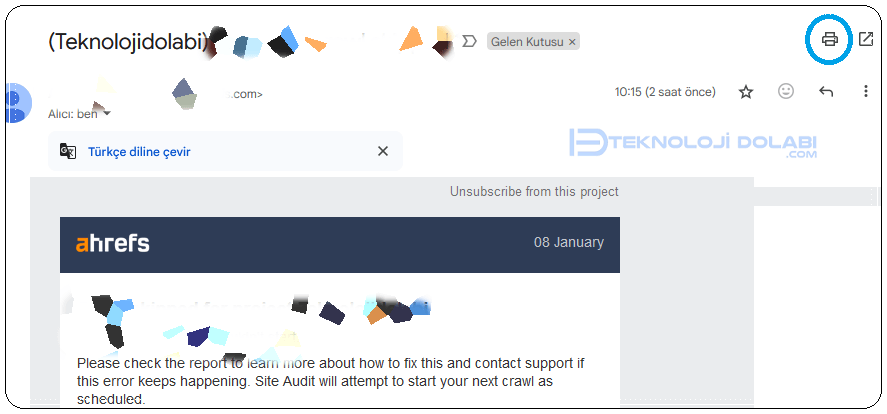
- Adım 3: Yazdırma penceresi açılacaktır. Yazıcınızı seçip e-posta zincirini yazdırabilir veya e-postayı PDF belgesi olarak kaydedebilirsiniz.
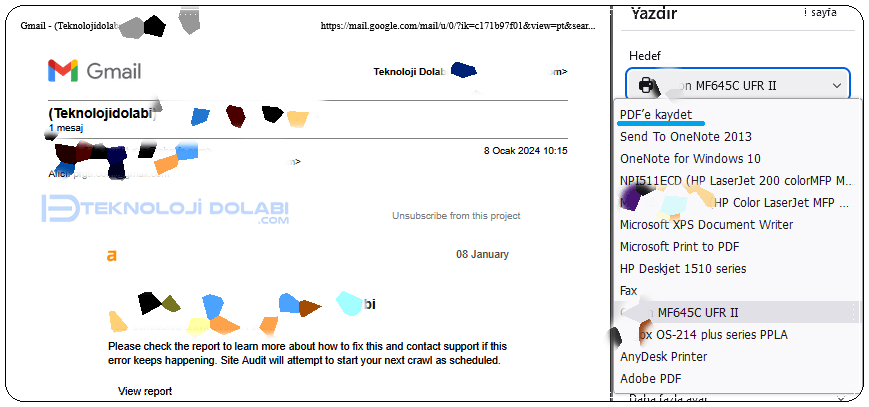
Belirli bir e-postayı yazdırmak için:
- Adım 1: Gmail’de yazdırmak istediğiniz postaya gidin.
- Adım 2: Postanın sağ üst köşesindeki üç dikey nokta simgesine tıklayın ve Yazdır’ı seçin.
- Adım 3: Bu, baskı önizleme penceresini açacaktır ve e-postayı PDF belgesi olarak kaydetmek için yazıcıyı seçebilirsiniz.
Gmail’den bir e-posta yazdırdığınızda, belgede e-postanın tarihini, saatini ve konusunu içeren bir üst bilgi ve bir alt bilgi bulunur.
Başlıksız bir e-posta yazdırmak istiyorsanız tek yapmanız gereken, belgeyi yazdırmadan/kaydetmeden önce yazdırma penceresindeki ‘Üstbilgi ve Altbilgi’ kutusunun işaretini kaldırmaktır. Genellikle genişletilmiş ayarlar/’Diğer Ayarlar’ menüsündedir.
Bir e-postayı yazdırırken herhangi bir sorunla karşılaşırsanız, tam sayfa ekran görüntüsü almayı deneyebilir veya web sayfasını doğrudan web tarayıcısından yazdırabilirsiniz.
iPhone ve Android’de GMail Çıktısı Nasıl Alınır?
iPhone ve Android cihazlarınızdaki Gmail’in uygulamasından bir e-postayı yazdırmak için:
- Bir e-posta zincirinin tamamını yazdırmak istiyorsanız ekranınızın sağ üst köşesindeki üç nokta simgesine dokunun. Tümünü Yazdır’a dokunun. Daha sonra bir önizleme göreceksiniz ve belgeyi yazdırabilir veya Gmail e-postasını PDF olarak kaydedebilirsiniz.
- Belirli bir e-postayı yazdırmak istiyorsanız postaya gidebilir, yanındaki üç nokta simgesine ve ardından Yazdır’a dokunabilirsiniz. Önizlemede belgeyi doğrudan yazdırabilir veya PDF olarak kaydedebilirsiniz.
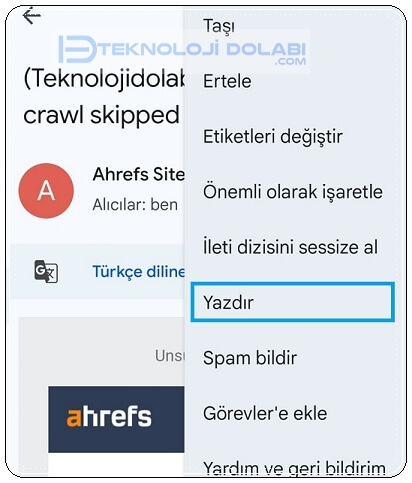
Tüm cihazlarınızda Gmail’den bir e-postanın nasıl yazdırılacağı hakkında bilmeniz gereken her şey budur. Ancak başka sorularınız varsa aşağıdaki SSS bölümüne bakabilirsiniz.
Bu makalenin, Gmail’den e-postaları yazdırmanıza ve daha kolay erişim için onları çevrimdışı olarak kullanışlı tutmanıza yardımcı olacağını umuyoruz. Ancak Google’ın birden fazla e-posta zinciri seçme ve bunları aynı anda yazdırma seçeneğini etkinleştirmesini diliyoruz. Belki de gelecek güncellemelerde görmeyi umabileceğimiz bir özellik.
Gizli veriler içeren bir e-postayı PDF belgesi olarak kaydediyorsanız, yetkisiz erişimi önlemek için e-postayı bir parolayla korumayı düşünün.
- Gmail Alternatifi En İyi 8 E-Mail Servisi!
- Gmail’de Okunmamış Mailleri Görmenin En Kolay Yolu!
- 5 Adımda Chrome’da Gmail Bildirimlerini Etkinleştirme!
GMail çıktısı almak bu kadar kolay!
Sıkça Sorulan Sorular
Gmail’den bir e-posta yazdırdığımda ekler de yazdırılır mı?
Hayır. Gmail’den bir e-posta yazdırdığınızda ekler yazdırılmaz. Ancak ekleri her zaman cihazınızda ayrı ayrı yazdırabilirsiniz.
Gmail’den bir e-posta yazdırırken düzeni nasıl özelleştiririm?
Gmail, yerel olarak yazdırma düzenini özelleştirme seçeneği sunmamaktadır. Ancak cihazınızdaki baskı önizleme ayarlarında bulunan seçeneği her zaman kullanabilirsiniz.
Yazdırılan e-postayı kağıda yazdırmak yerine PDF olarak kaydetmek mümkün müdür?
Evet, birçok yazdırma iletişim kutusu belgeyi kağıda yazdırmak yerine PDF dosyası olarak kaydetme seçeneğini sunar. Yazdırma ayarlarında “PDF olarak kaydet” veya “PDF’ye Yazdır” seçeneğini arayın.